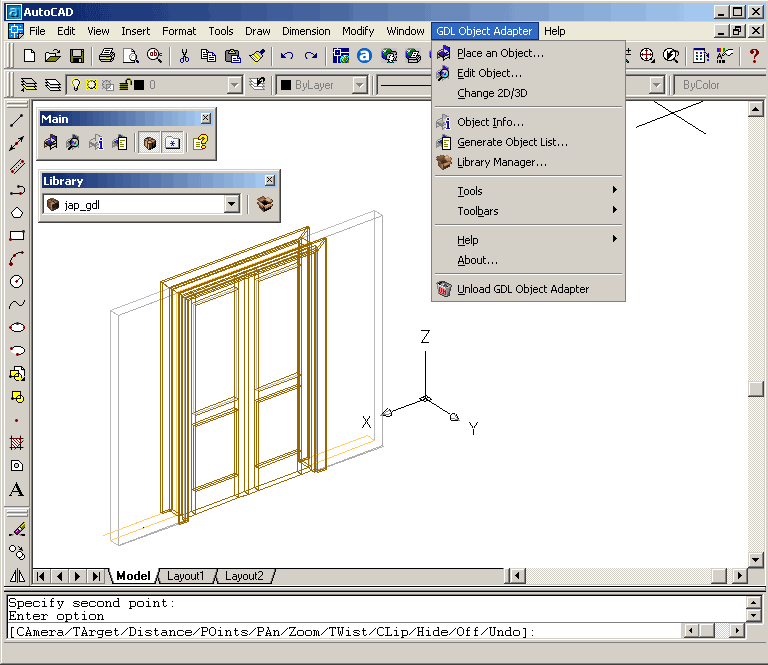Návod na použítí a instalaci GDL Object Adapter
GDL Object Adapter je ARX plug-in pro AutoCAD 2000-2012.
GDL Object Adapter pracuje s GDL (Geometric Description Language) parametrickými objekty v prostředí AutoCADu.
GDL Object Adapter je vytvořen firmou Graphisoft. a je obchodní značkou firmy Graphisoft.
GDL Object Adapter můžete stáhnout z http://www.graphisoft.com/downloads/library/GDL_downloads/new_installadapter.html.
Po stažení proveďte instalaci GDL Object Adapter. Pokud instalace proběhla v pořádku, objeví se během startu AutoCADu následující logo a v horním menu přibude spouštěcí menu GDL Object Adapter. Na ploše AutoCADu se zároveň objeví plovoucí menu Main.
|
Úvodní logo startu GDL Object Adapteru |
Nové spouštěcí menu s funkcemi |
|
 |
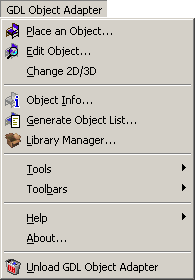 |
|
|
Základní plovoucí lišta GDL Object Adapteru |
||
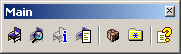 |
Pokud se úvodní logo či nové menu neobjevilo a instalace přitom proběhla v prořádku, zkontrolujte načtení této ARX aplikace přes menu Tools/Load Application a načtení proveďte manuálně. Soubory ARX aplikace jsou umístěny v instalačním adresáři např. C:\Program Files\GDL Object Adapter\.
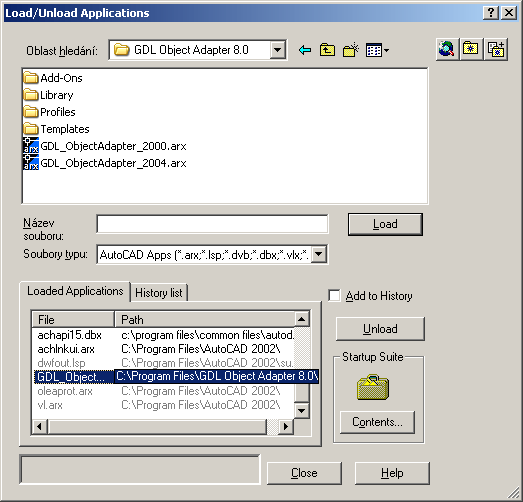
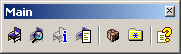
|
Place an Object... |
Výběr a umístění GDL objektu |
|
|
Edit Object... |
Editace GDL objektu |
|
|
Object Info... |
Informace z vybraného GDL objektu |
|
|
Generate Object List... |
Výpis vložených GDL objektů |
|
|
Library Manager Bar... |
Zobrazení lišty, která slouží k načtení GDL knihoven |
|
|
Favorite Object Bar... |
Zobrazení lišty s oblíbenými GDL objekty |
|
|
Help Contents... |
Nápověda aplikace |
Pro použití knihoven s GDL objekty, musíte provést jejich načtení pomocí Library Manager.
Podmínkou je, že složka s těmito GDL objekty musí obsahovat soubor Master.GDL.
Pokud není tento soubor ve složce knihovny přítomen, není možné GDL objekty použít.
Library manager je možno načíst buď ze spouštěcího menu, plovoucí lišty nebo z příkazové řádku (příkaz: GDL_LOADLIBRARY)
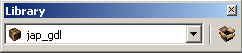
|
Load and Manage Object Libraries... |
Otevření manažeru knihoven |
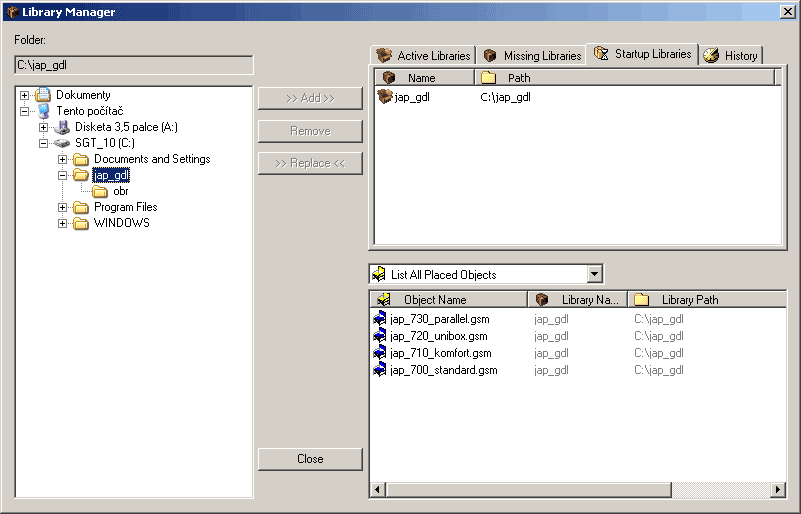
Vyberete GDL knihovnu (musí obsahovat soubor Master.GDL) a načtete pomocí >>Add>> do Active Libraries.
Pokud chcete knihovnu používat trvale při každém spuštění AutoCADu, načtete ji pomocí >>Add>> do Startup Libraries.
Knihoven můžete mít načteno několik a přepínáte se mezi nimi pomocí plovoucí lišty Library.
Před použitím GDL knihovny, si stáhněte na váš harddisk zazipovanou složku jap_gdl.
Tato složka s knihovnou pouzder obsahuje soubor Master.GDL.
Dle bodu 5. proveďte načtení této knihovny.
Kliknutím ma tlačítko Výběr a umístění objektu se vám otevře následující rozhraní.
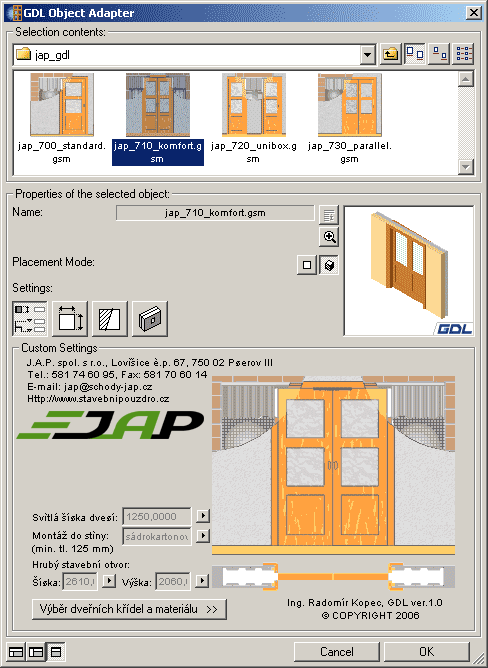
V horní části vyberete typ stavebního pouzdra JAP.
V pravé části dole můžete nastavit dle požadavku další volby okna.
Okno můžete vložit jako 2D výkres nebo 3D objekt. Nastavíte pomocí volby Placement Mode.
Ukázka vloženého objektu stavebnícho pouzdra JAP s vybraným dveřním křídlem a obložkovou zárubní, rozložení plovoucích lišt a menu v AutoCADu.